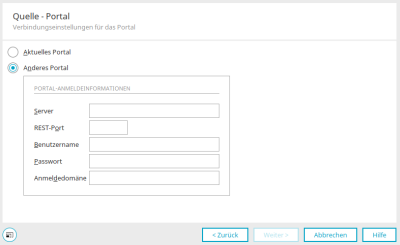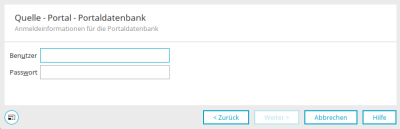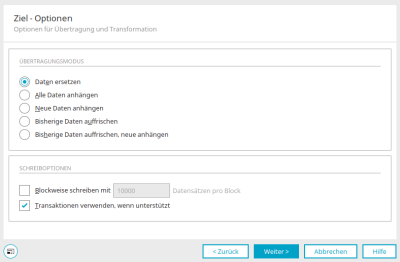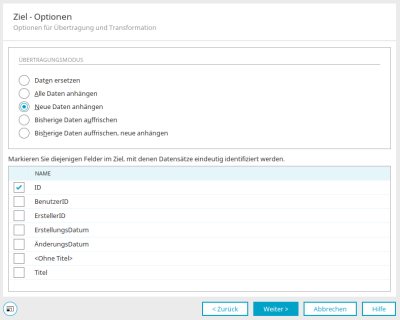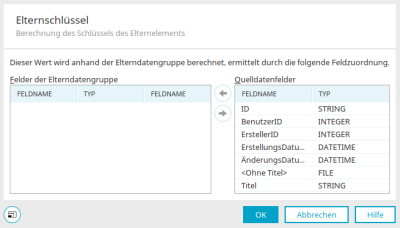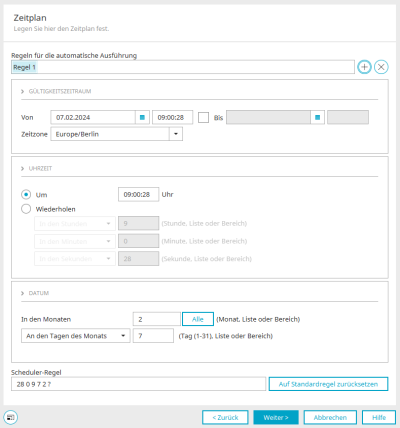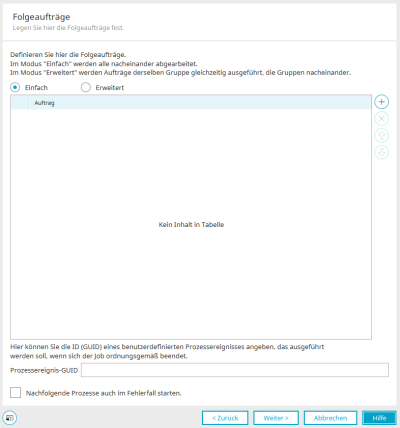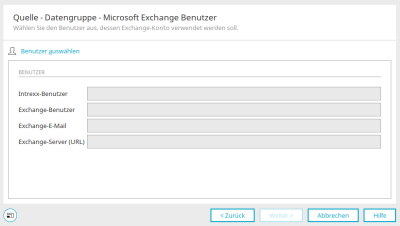Datentransfer - Datenquelle / Ziel "Intrexx"
Hier finden Sie die Anleitung zur Konfiguration eines Datentransfers, wenn Sie im ersten Schritt bei der Erstellung der Verbindung als Typ der Datenquelle bzw. Typ des Datenziels "Intrexx" ausgewählt haben.
Quelle / Ziel - Portal
Ist als Quelle oder Ziel der Typ "Intrexx" ausgewählt, so kann hier die Quelle konfiguriert werden. Der Dialog wird auch für die Konfiguration des Ziels verwendet, wenn "Intrexx" als Typ für das Ziel ausgewählt wurde.
Mit der Option"Aktuelles Portal" werden die Daten aus der Datenbank des Portals bezogen, mit dem Sie aktuell verbunden sind. Klicken Sie dann "Weiter".
Anderes Portal
Hier können Sie sich mit einem anderen Intrexx-Portal verbinden. Geben Sie die Portal-Anmeldeinformationen an. Unter "Server" tragen Sie den Servernamen oder die IP ein. Der REST-Port eines aktuell geöffneten Portals kann in den Portaleigenschaften ermittelt werden. Benötigt werden auch Benutzername,Passwort und Anmeldedomäne.
Klicken Sie "Weiter".
Portaldatenbank
Geben Sie hier den Benutzernamen und das Passwort für die Anmeldung an der Portaldatenbank an. Klicken Sie "Weiter".
Quelle / Ziel - Datengruppe
Wählen Sie hier die Quelle - die Applikation und Datengruppe - aus, aus der die gewünschten Daten stammen. Der Dialog wird auch für die Konfiguration des Ziels verwendet, wenn "Intrexx" als Typ für das Ziel ausgewählt wurde. Wenn Sie "Weiter" klicken, kann das Ziel definiert werden.
Ziel-Optionen
Hier kann der gewünschte Übertragungsmodus eingestellt werden.
Daten ersetzen
Mit dieser Option werden alle Daten in der Zieldatengruppe ersetzt. In den Schreiboptionen kann festgelegt werden, ob blockweise geschrieben werden soll. Dabei tragen Sie einfach die gewünschte Anzahl der Datensätze pro Block ein. Die Einstellung "Transaktion verwenden, wenn unterstützt" kann gesetzt werden, wenn die Datentransfer-Quelle bzw. das -Ziel Transaktionen unterstützen.
Alle Daten anhängen
Mit dieser Option werden die bestehenden Daten in der Zieldatengruppe nicht überschrieben. Alle Daten aus der Datenquelle werden hinzugefügt.
Neue Daten anhängen
Mit dieser Option werden im unteren Bereich des Dialogs alle Felder der Zieldatengruppe eingeblendet. Markieren Sie die Felder, über deren Werte ein Datensatz als neu identifiziert werden kann. Diese Felder müssen in der Feldzuordnung mit einem entsprechenden Feld der Zieldatengruppe verbunden sein, damit der Wert aus den Quelldaten bei jedem Import übernommen wird. Dies gilt auch für die folgenden Optionen "Bisherige Datenauffrischen" und "Bisherige Daten auffrischen, neue Daten anhängen".
Bisherige Daten auffrischen
Hier werden die vorhandenen Daten aktualisiert, wenn in der Quelldatengruppe zwischenzeitlich Änderungen durchgeführt wurden.
Bisherige Daten auffrischen, neue Daten anhängen
Entspricht der Option "Neue Daten anhängen" bis auf den Unterschied, dass die bestehenden Sätze in der Zieldatengruppe aufgefrischt, also aktualisiert werden, sofern in der Quelldatengruppe zwischenzeitlich Änderungen durchgeführt wurden.
Transformation - Feldzuordnung
Markieren Sie hier das Ziel- und das Quell-Datenfeld. Die Zuordnung kann dann mit den Pfeilschaltflächen hergestellt und bei Bedarf auch wieder aufgehoben werden.
![]() Autowert hinzufügen
Autowert hinzufügen
Öffnet einen Dialog, in dem ein Autowert erzeugt werden kann.
Autowert-Feld
Hier können Integer-Datenfelder ausgewählt werden. Der maximale Wert, der im Feld gefunden wird, wird automatisch um den Wert 1 erhöht und beim Datentransfer in das zugeordnete Zieldatenfeld geschrieben.
Klicken Sie "OK", um Änderungen zu speichern und den Dialog wieder zu schließen.
![]() Abfrage hinzufügen
Abfrage hinzufügen
Ist die Datenquelle eine Untergeordnete Datengruppe, so kann mit Klick auf "Abfrage hinzufügen" der Schlüssel für die Zuordnung der Kind-Datensätze zu einem Datensatz der Elterndatengruppe definiert werden.
Zielabfrage definieren
Handelt es sich bei der Datenquelle um eine abhängige Datengruppe (z.B. Ansprechpartner von Kunden), so kann hier festgelegt werden, welches Feld als Schlüssel für die Zuordnung der Kind-Datensätze zu einem Datensatz der Elterndatengruppe dient.
Klicken Sie "OK", um Änderungen zu speichern und den Dialog wieder zu schließen.
Zeitplan
Im nächsten Schritt kann der Zeitplan für die automatische Ausführung des Datentransfers eingestellt werden.
Alle Informationen dazu finden Sie hier.
Folgeaufträge
Sie haben die Möglichkeit, nach dem eigentlichen Datentransfer automatisch weitere Folgeaufträge von Intrexx ausführen zu lassen. Alle Informationen dazu finden Sie hier.
Microsoft Exchange - Fremddatengruppen
Wenn Sie in der Konfiguration eines Datentransfers eine Microsoft Exchange-Datengruppe auswählen, können Sie im nächsten Schritt eine Zuordnung zwischen Intrexx- und Exchange-Benutzer treffen.
Datengruppe - Microsoft Exchange Benutzer
Benutzer auswählen
Öffnet einen Dialog, in dem bereits angelegte und Exchange-Benutzern zugeordnete Portal-Benutzer aus der Datenquellen-Konfiguration ausgewählt werden können.
Benutzer
Hier werden die Daten nach der Auswahl eines Benutzers automatisch eingetragen.